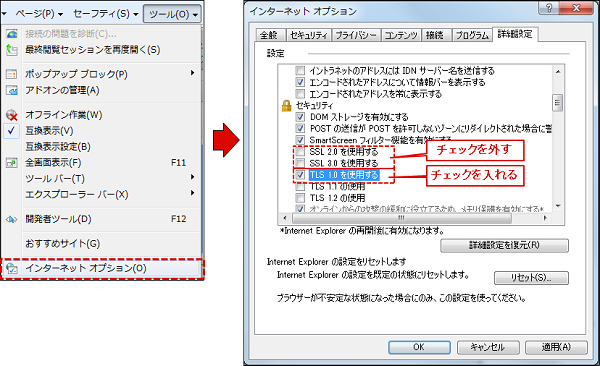日頃より、ポータルサイトgooをご利用いただき誠にありがとうございます。
ポータルサイトgooでは、gooIDでのログインが必要なサービス等において、
安全性の高いインターネット通信手段である「 SSL 」( Secure Sockets Layer)
の暗号化方式を利用しておりますが、「SSL3.0」に 暗号化されている通信内容が
第三者に漏えいする可能性のある脆弱性が発見されたと報じられました。
そのため、 gooでは、お客様情報の安全を確保するため、2014年11月17日より、
SSL3.0によるアクセスを遮断いたします。
■対応に伴う影響
ブラウザで SSL3.0の通信設定が選択されている場合、gooIDのログイン画面
(https://login.mail.goo.ne.jp/id/authn/LoginStart) や
各サービスのSSL利用ページが表示できなくなります。
(※主に 、InternetExplorer6 を初期設定のままご利用の場合や、
InternetExplorer7以上 , Firefox 等を利用の方でも、
SSL3.0を利用するように設定を変更している場合に影響があります。)
これまで閲覧できていたページが急に表示できなくなり、インターネット接続環境や gooID ・パスワードにも
問題がない場合、以下の対応方法をお試しください。
■対応方法
以下の手順を参考に、SSL3.0ではなく、脆弱性の影響を 受けない通信方式「TLS」を利用するように設定変更を行ってください。
【Internet Explorerをご利用のお客様】 (SSL3.0の通信を無効にし、TLSを利用)】
※「InternetExplorer 6以下」はgooの推奨環境以外です。InternetExplorer7以上にブラウザのバージョンアップを行ったうえで、設定をご確認ください。
(1)Internet Explorer の [ツール] メニューの [インターネット オプション] をクリックします。
(2)[インターネット オプション] ダイアログ ボックスの [詳細設定] タブをクリックします。
(3)[セキュリティ] カテゴリで、[SSL 3.0 を使用する] のチェックボックスをオフにし、
[TLS 1.0 を使用する]のチェックボックスをオンにします。
※[TLS 1.1 の使用]、および [TLS 1.2 の使用] チェック ボックスもあわせてオンにして頂いても問題ございません。
(4)[適用] をクリックします。
(5)終了し、Internet Explorer を再起動します。